- 公開日:
iPhoneに言語を追加する方法
iPhoneに新しい言語を追加することで、特に多言語を話す方や新しい言語を学んでいる方の体験が向上します。
ここでは、キーボード用の言語を追加し、iPhoneのシステム言語を調整する方法を説明します。
新しいキーボード言語を追加する
設定を開く
iPhoneで「設定」アプリを起動します。

一般に移動
下にスクロールして「一般」をタップします。
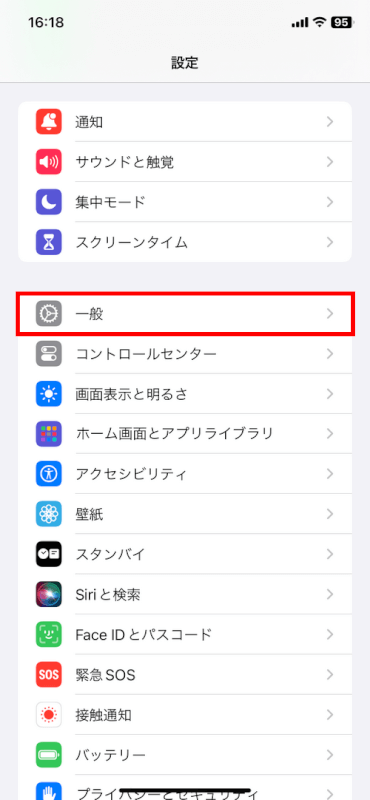
キーボード設定
「キーボード」をタップします。
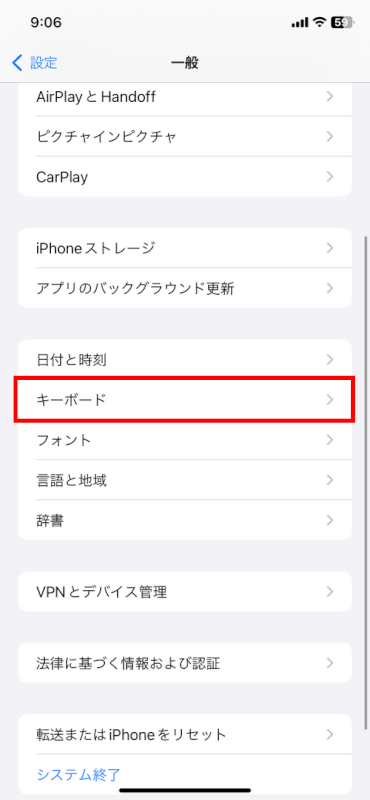
キーボードを選択
画面上部の「キーボード」を選択します。これにより、現在使用可能なキーボードのリストが表示されます。
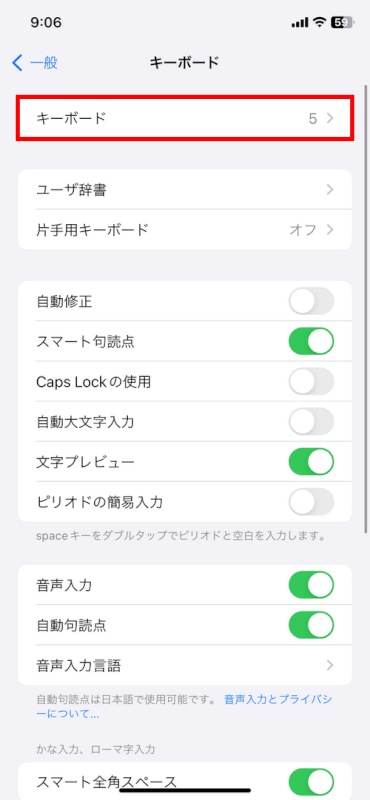
新しいキーボードを追加
「新しいキーボードを追加」をタップして、利用可能な言語のリストを表示します。
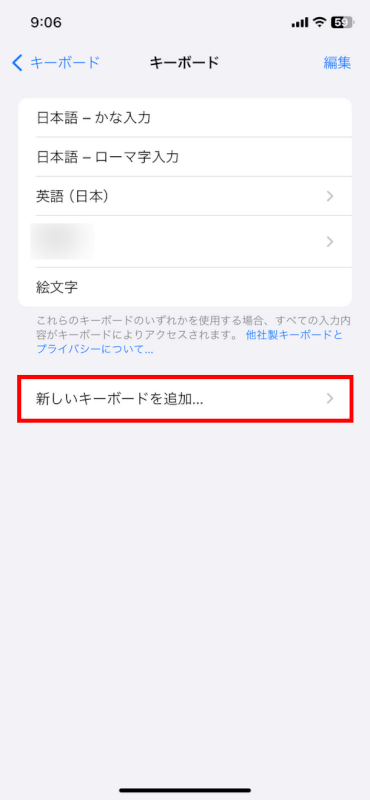
言語を選択
リストをスクロールして、追加したい言語をタップします。
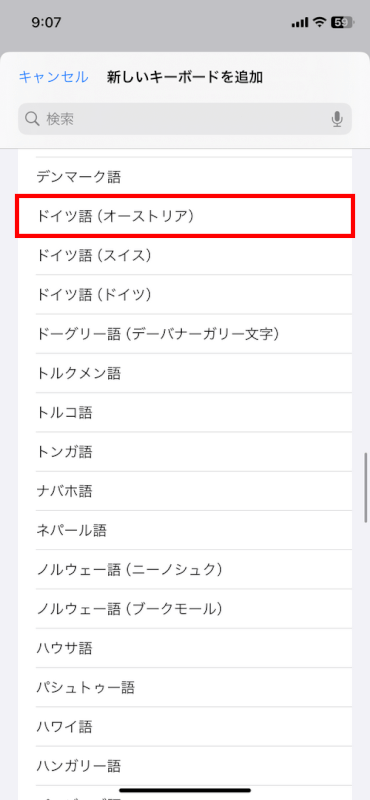
完了
キーボードを使用中に地球儀アイコンをタップすることで、キーボードの言語を切り替えることができます。
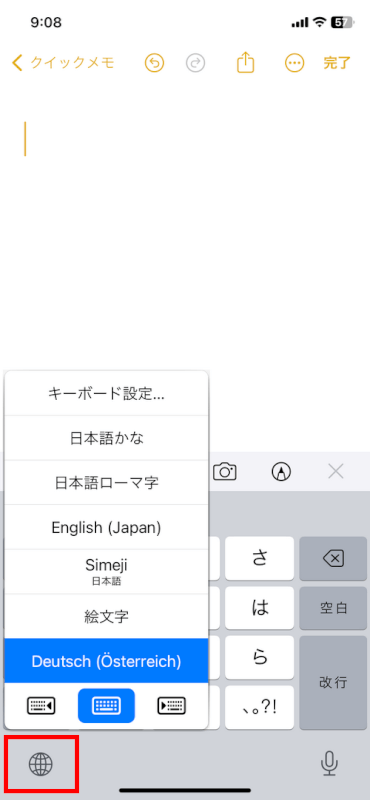
iPhoneのシステム言語を変更する
言語を追加を選択
ホーム画面の「設定」アプリ>「一般」>「言語と地域」>「言語を追加」をタップします。
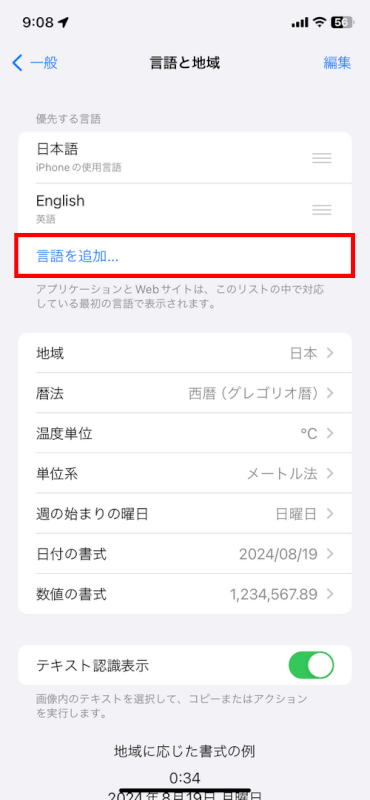
新しい言語を選択
利用可能な言語のリストが表示されます。スクロールして、追加したい言語をタップします。
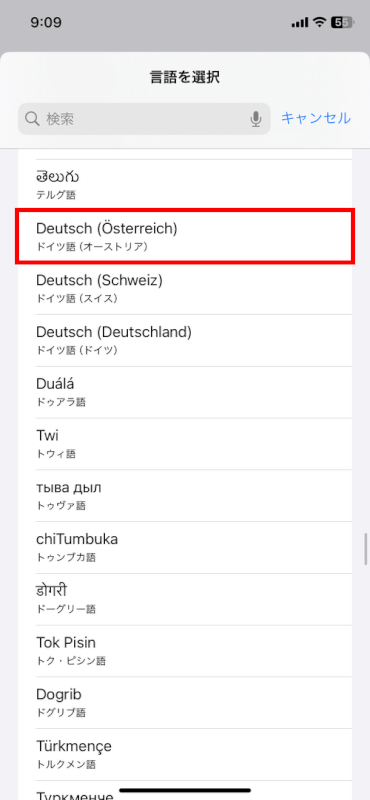
iPhoneを再起動する
選択後、選択した言語を「優先言語にするか」確認するメッセージが表示されます。問題なければ「[言語名]を使用」をタップします。
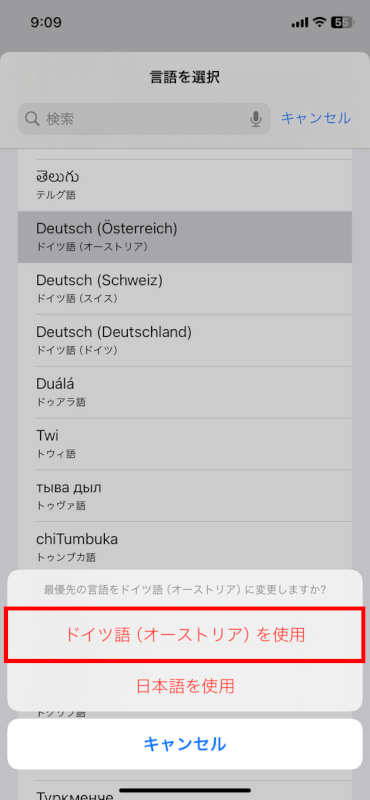
iPhoneが言語設定を更新するのを少し待ちます。完了すると、システム言語が新しい言語に変更されます。
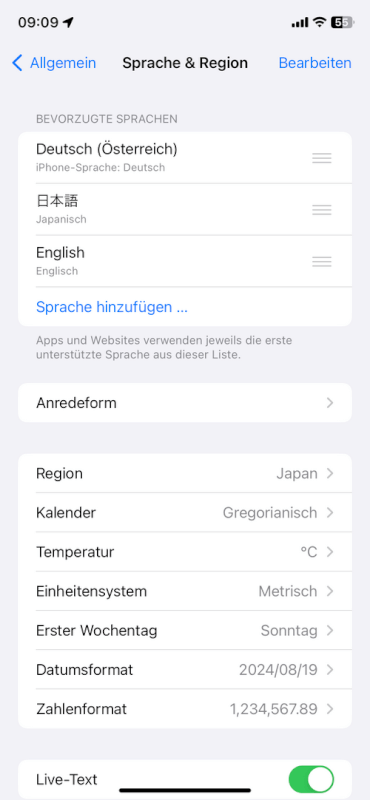
注意
システム言語を変更すると、アプリやシステムを含むデバイス全体で使用される言語が変更されます。
一部のアプリは変更後の言語を完全にサポートしていない場合があり、デフォルトの言語や他のサポートされている言語で表示されることがあります。
さいごに
iPhoneで異なる言語を追加して切り替えることで、アプリやデバイスをより自分好みにカスタマイズできます。
問題は解決できましたか?
記事を読んでも問題が解決できなかった場合は、無料でAIに質問することができます。回答の精度は高めなので試してみましょう。
- 質問例1
- PDFを結合する方法を教えて
- 質問例2
- iLovePDFでできることを教えて

コメント
この記事へのコメントをお寄せ下さい。